最近实验室给配了一台新的电脑,性能没话说,堪比服务器。废话不说,直接上图:
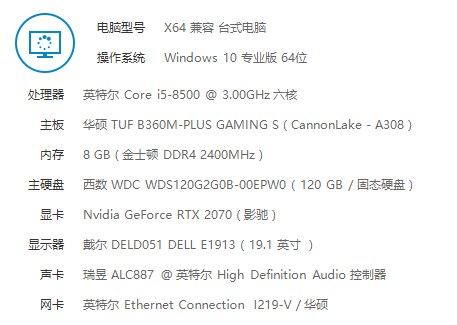
军绿风格机箱和炫彩主板帅炸


我之前的电脑是dell 7010,上面装了ubuntu16.04和windows10的双系统。特此记录一下新电脑装双系统,准确的来说是系统迁移。
Ubuntu
平时主要系统是ubuntu,所以电脑上有很多的个人软件和用户数据,备份迁移也很麻烦,所以我想直接把原来电脑的固态硬盘直接装在新的电脑上,这样直接迁移。
- 首先把原来的电脑上的装ubuntu固态硬盘拆下来装到新的电脑上,然后开机显然失败了,所以我就新建了启动盘准备boot repair。
- 新做的启动盘没有网卡驱动,并且我反复尝试多个版本的系统的启动盘都没有网卡驱动(这个问题在windows上也有同样的问题,分析原因应该是新电脑的主板太新以至于系统镜像不支持相应的网卡驱动;所以估计后续安装系统不会出现这种问题。)因为没有网卡驱动,所以我就去下载Boot Repair版镜像。然后做成启动盘,重新boot repair。
- 但是新的boot repair分配不了学校的dns,真是命途多舛,所以机智的用路由器分配动态分配ip,然后就一路的boot repair成功,至此,电脑重启能进ubuntu。但是之前的电脑是gtx 750ti的显卡,直接迁移系统盘,自然没有办法正常显示,所以我有重新安装nvidia驱动,又出现问题,时间太长忘了怎么调好的。
- 然后在迁移系统盘的时候发现我的250g的固态基本用的差不多了。

分析发现主要是我的home目录占得空间太大了

新电脑上还有一块1T的机械硬盘,考虑到home文件夹中的文件主要是个人用户数据,程序数据主要放到/usr或者/opt等目录下,所以如果把/home目录挂载到机械硬盘中,把/目录挂载到机械上,那电脑在没有牺牲速度的情况下能大大扩容ubuntu的空间。通过执行以下步骤将home挂载到根目录:(由于/home目录下可能存在一些root权限的文件,所以下面的命令都在root用户下执行)- 于是我在机械硬盘上新建一个600g的ext4分区。然后手动挂载(直接点开分区就行),在分区中打开命令行,执行命令将原来/home目录下的所有文件复制到这个目录下:
1234cp -p -r /home/ ./或sudo rsync -aXS --progress --exclude='/*/.gvfs' /home/ ./ - 复制完成后,将新的分区挂载为/home目录
123456sudo blkid # 找到对应分区的UUIDsudo /etc/fstab# 在fstab中添加一行UUID=刚查到的 /home ext4 defaults 0 2mv /home /home_backup # 这个是备份原来的home目录,失败了还可以救回来
然后重启,不出意外应该是成功了,然后再看我的/home大小发现变得很大了:
执行
df -h发现电脑的磁盘空间很健康
至此,ubuntu电脑系统磁盘迁移完成。
- 于是我在机械硬盘上新建一个600g的ext4分区。然后手动挂载(直接点开分区就行),在分区中打开命令行,执行命令将原来/home目录下的所有文件复制到这个目录下:
Windows
因为之前那台电脑基本上也没有怎么用过windows,所以windows上基本没有很多需要备份的数据,加上原来的windows装在了机械硬盘上,所以就没有迁移而是直接重装的。
装完以后遇到两个问题:
- 安装以后的电脑没有网卡驱动,没有任何的网卡驱动,所以电脑上不了网,和ubuntu遇到的问题一样,然后我尝试了网上各种驱动精灵驱动人生的网卡版离线版都不管用,猜测可能是主板太新所以不能自动适配相应的网卡,所以我到华硕主板官网上去看了看,找到了我的主板对应的网卡驱动,我下载安装,结果和猜测一致,驱动安装好后电脑恢复正常上网。
- 电脑安装nvidia驱动时报错:此NVIDIA驱动程序与此Windows版本不兼容。

于是上网查了查,发现又是因为电脑的显卡RTX2070太新了(2018.10.17上市),而且新的RTX2070搭载的是新的图灵架构,旧版本的windows不支持,只能是新版本的windows才支持,然后用微软的windows升级软件自动升级一下,就能安装新显卡的驱动了。发现新的电脑在性能上吊炸天以外,还是有很多坑要踩,在此记录。随着软件和系统的更新来适应新的硬件,后面坑可能会慢慢的填补上。至此,windows系统和驱动安装完成。
至此,新电脑上的系统软件环境弄好了。
 LinMao's Blog(林茂的博客)
LinMao's Blog(林茂的博客)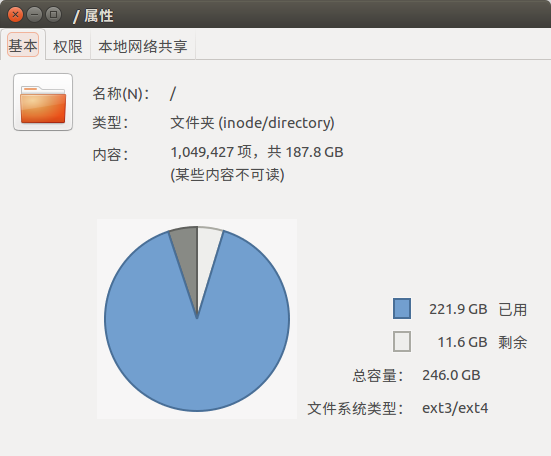
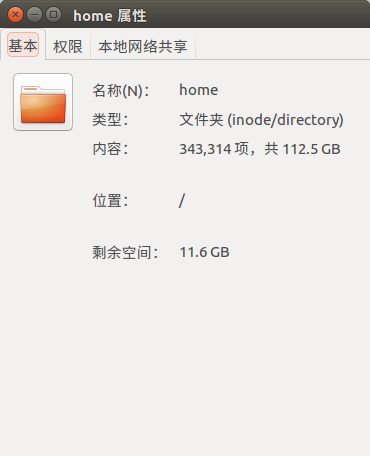
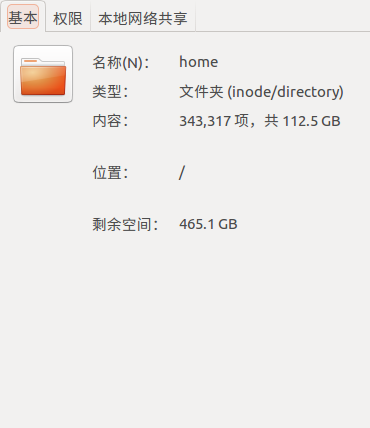
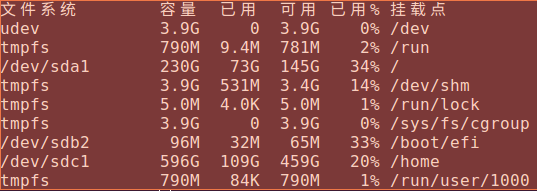
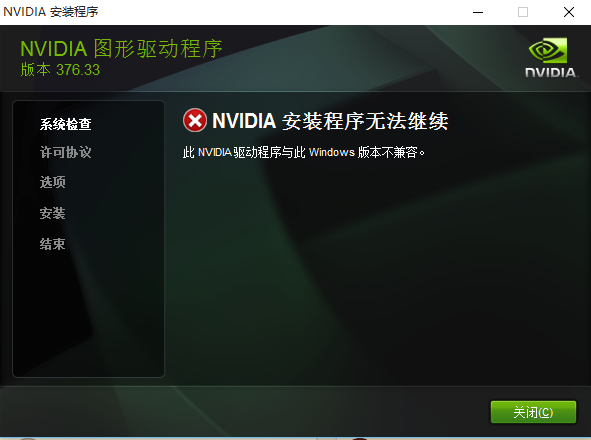

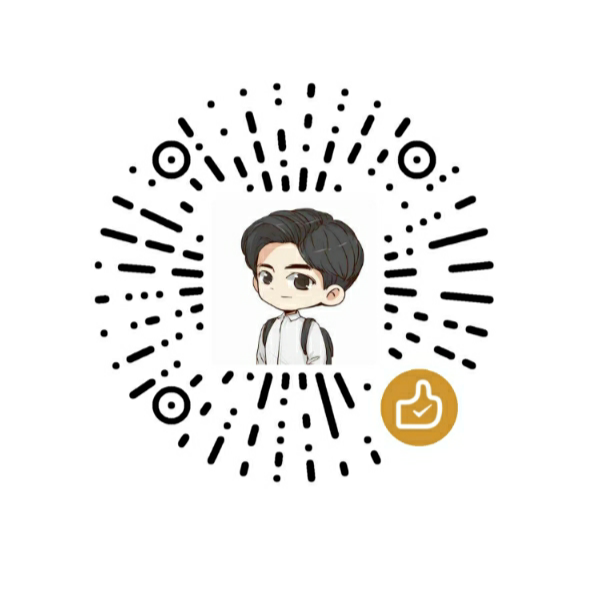
最新评论
感谢博主,让我PyTorch入了门!
博主你好,今晚我们下馆子不?
博主,你的博客用的哪家的服务器。
您好,请问您对QNN-MO-PYNQ这个项目有研究吗?想请问如何去训练自己的数据集从而实现新的目标检测呢?
where is the source code ? bomb1 188 2 8 0 0 hello world 0 0 0 0 0 0 1 1 9?5
在安装qemu的过程中,一定在make install 前加入 sudo赋予权限。
所以作者你是训练的tiny-yolov3还是yolov3...
很有用